微软已经开始向用户大面积推送 Win 10 了,很多用户可能已经把新系统用的不亦乐乎了,Win 10 上集成了很多新的功能和特性,比如广受喜爱的 Cortana、新的浏览器 Microsoft Edge、多任务视图、新通知栏、Xbox 软件、Windows Hello 生物识别系统等等。
雷锋网在不久前刚刚介绍过关于 Win 10“开始菜单”的新特性,今天,雷锋网 (公众号:雷锋网) 为大家介绍一项使用 Win 10 必不可少的技能——快捷键。
经常使用快捷键的老手肯定知道,Win 键是一个神奇的键位,它的组合非常的神奇,我们就从 Win 键开始介绍吧:
- Win 键 + Tab:激活多任务视图
- Win 键 + A:激活操作中心
- Win 键 + C:通过语音激活 Cortana
- Win 键 + D:显示桌面
- Win 键 + E:打开文件管理器
- Win 键 + G:打开 Xbox 游戏录制工具栏,供用户录制游戏视频或截屏
- Win 键 + H:激活 Windows 10 应用的分享功能
- Win 键 + I:打开 Windows 10 设置
- Win 键 + K:激活无线显示器连接或音频设备连接
- Win 键 + L:锁定屏幕
- Win 键 + P:投影屏幕
- Win 键 + R:运行
- Win 键 + S:激活 Cortana
- Win 键 + X:打开高级用户功能
- Win 键 + 左 / 右 / 上 / 下:移动应用窗口
- Win 键 + Ctrl+D:创建一个新的虚拟桌面
- Win 键 + Ctrl+F4:关闭最近使用的虚拟桌面
- Win 键 + Ctrl + 左 / 右:切换虚拟桌面
- Win 键 + Shift + 左 / 右:将应用从一个显示屏移至另一个显示屏
- Win 键 + 1/2/3:打开任务栏中固定的程序,1 代表任务栏中第一个应用图标
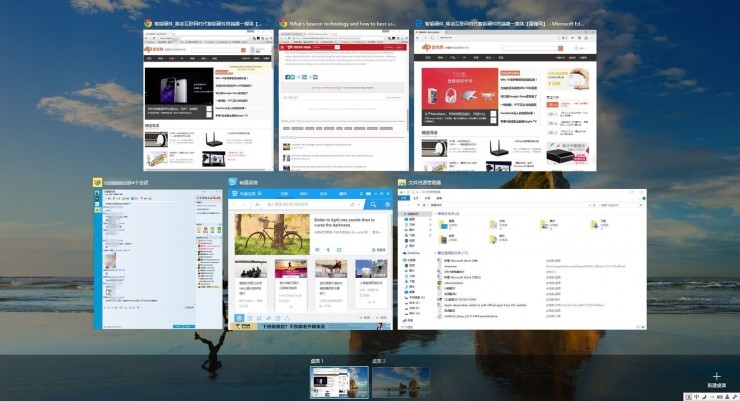
除此之外还有一些常规的快捷键:
- Ctrl + V: 粘贴文本光标
- Ctrl + C: 将选中的文本复制到剪贴板
- Ctrl + A : 选择当前行中的所有文本
- Shift + 左 / 右 / 上 / 下: 移动光标并选中文本
- Ctrl + Shift + 左 / 右:移动光标向左或向右
- Shift + 向上翻页 / 下一页:移动光标向上或向下一页
- Ctrl + Shift + Home /End:移动光标的开始或者结束 “屏幕缓冲区,” 选择所有文本光标和命令提示符开头或结尾的输出。
- Ctrl + 上 / 下:向上或向下移动一行命令提示符的历史
- Alt + F4 :关闭命令提示符窗口
Win10 的快捷键大体上与 Win 7、Win 8 并无太大区别,也说明了微软的升级保证了用户的习惯性,虽然这些快捷键很简单,但如果作为一个长期使用 PC 的工作者来说,有了这些快捷键,就能让你的工作效率高出很多,长期鼠标流的小伙伴可以试试看哦。
雷锋网原创文章,未经授权禁止转载。详情见转载须知。
https://www.leiphone.com/category/zixun/5Q3jB0idQSb1PT99.html

